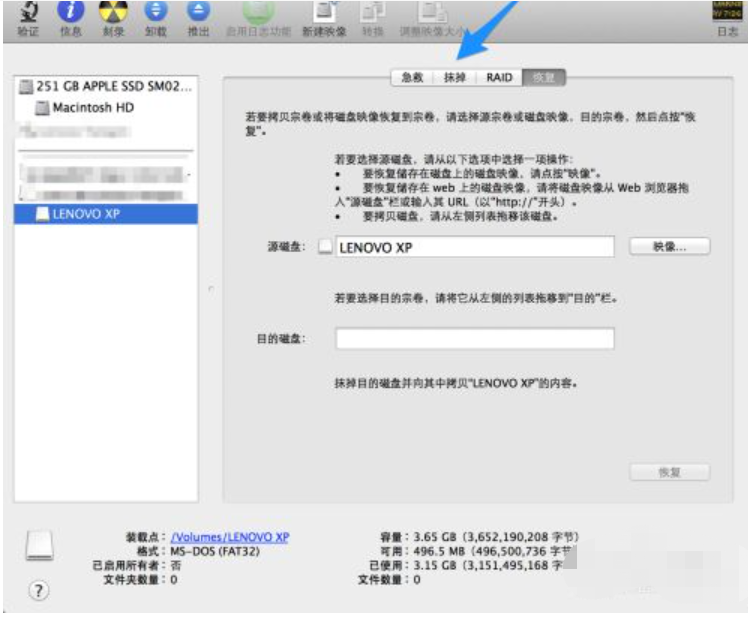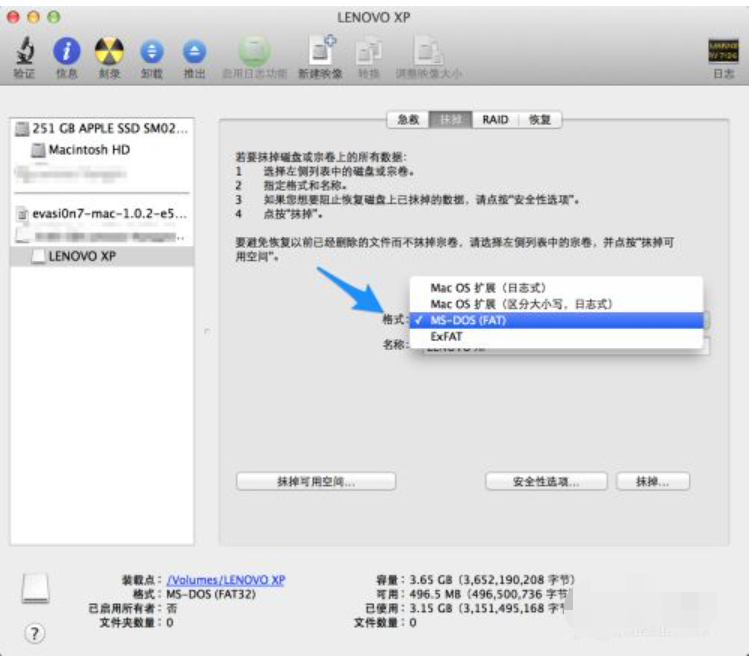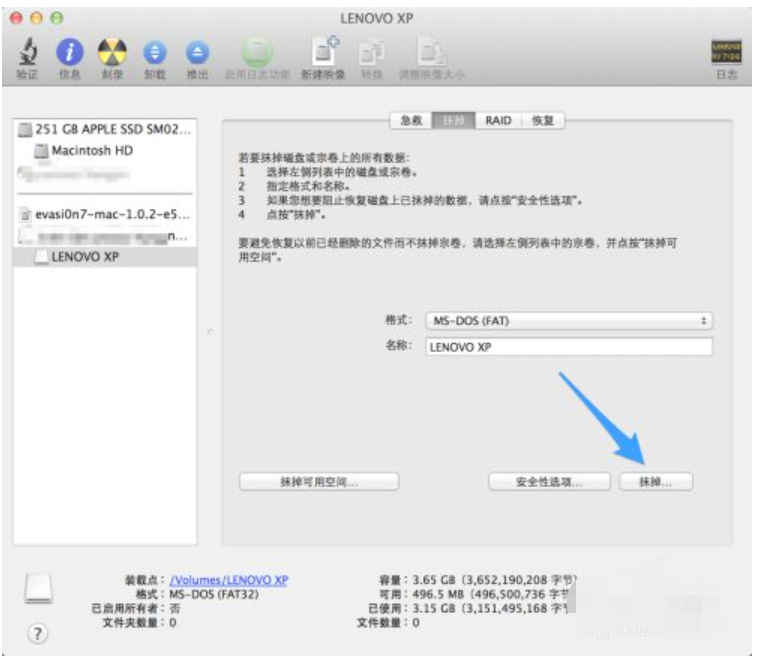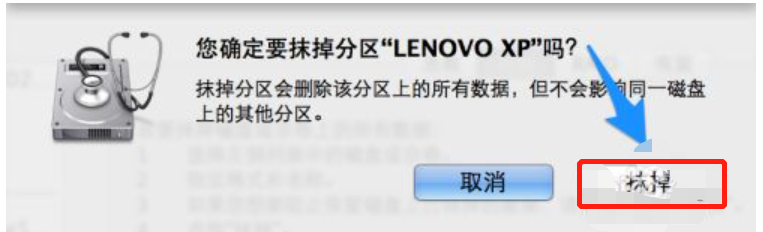苹果电脑怎么格式化u盘?对于经常使用win系统电脑的人来说,一般格式化U盘的时候分厂简单,只要左键选中U盘,右键选择格式化即可。但是在mac系统上格式化U盘操作方法就不一样了。下面简单介绍下怎么在 Mac 上格式化 U 盘的操作步骤。
工具/原料
系统版本:Mac Os
品牌型号:苹果MacBook Air
方法一、苹果电脑格式化u盘的方法
1、点击电脑上的“磁盘工具”,打开。
2、在左侧栏里选中想要格式化的 U 盘,再点击右栏中的“抹掉”选项卡,如图所示
3、点击格式下拉列表进行选择要格式化U盘的格式,默认是 MS-DOS FAT 分区,如图所示
4、点击窗口中的“抹掉”按钮,如图所示
5、接根据系统的提示,确认要格式化请点击“抹掉”按钮,如图所示
6、最后等待系统格式化 U 盘即可。
总结
1、打开电脑上的“磁盘工具”,选中想要格式化的 U 盘,再点击右栏中的“抹掉”选项卡。
2、选择要格式化U盘的格式,点击窗口中的“抹掉”按钮,完成。


 时间 2022-08-01 17:28:16
时间 2022-08-01 17:28:16 作者 admin
作者 admin 来源
来源